word里面怎么打勾|Word中怎么在方框中打钩?
word里面怎么打勾(Word中怎么在方框中打钩?)
平时我们在处理日常工作的时候 , 我们往往会遇到这样的处理需求 , 比如说在word文档中输入一个带方框的打钩 。相信很多处理Excel表格的小伙伴都知道怎么做 , 但是这一需求轮到在Word中实现 , 可能就有些困难了 。
其实 , 想要在word文档中输入带对勾的方框 , 方法和在Excel中实现它一样的轻松、便利 。那么到底怎么在word中输入带方框的对勾呢?今天 , 小编就来为大家介绍一下 , 希百思特网望能够对大家有所帮助 。
Word中在方框中输入对勾的方法一:通过使用带圈字符来实现
第一步 , 在电脑上打开需要处理的word文档 , 然后将鼠标的光标放在需要插入带方框的对勾的文字前面 。
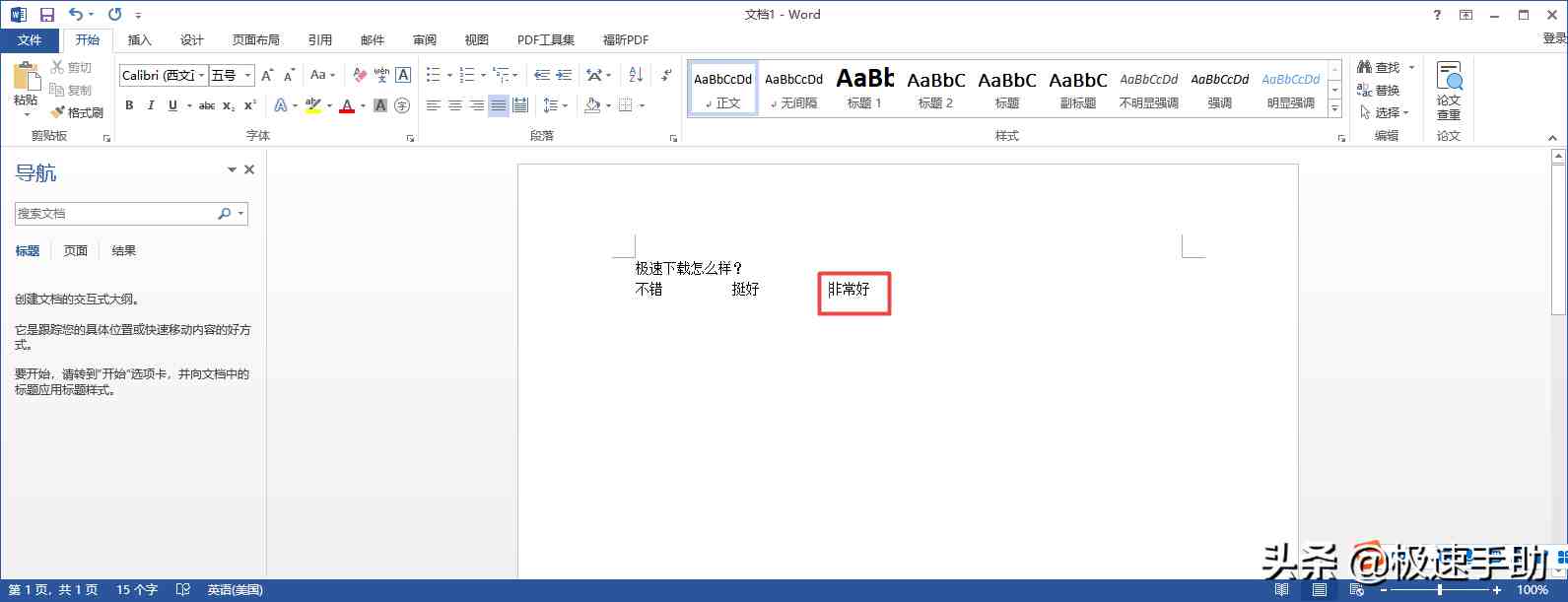
第二步 , 然后在输百思特网入法中输入【dui】的拼音 , 此时我们就可以看到【√】对勾符号 , 点击选择它 。
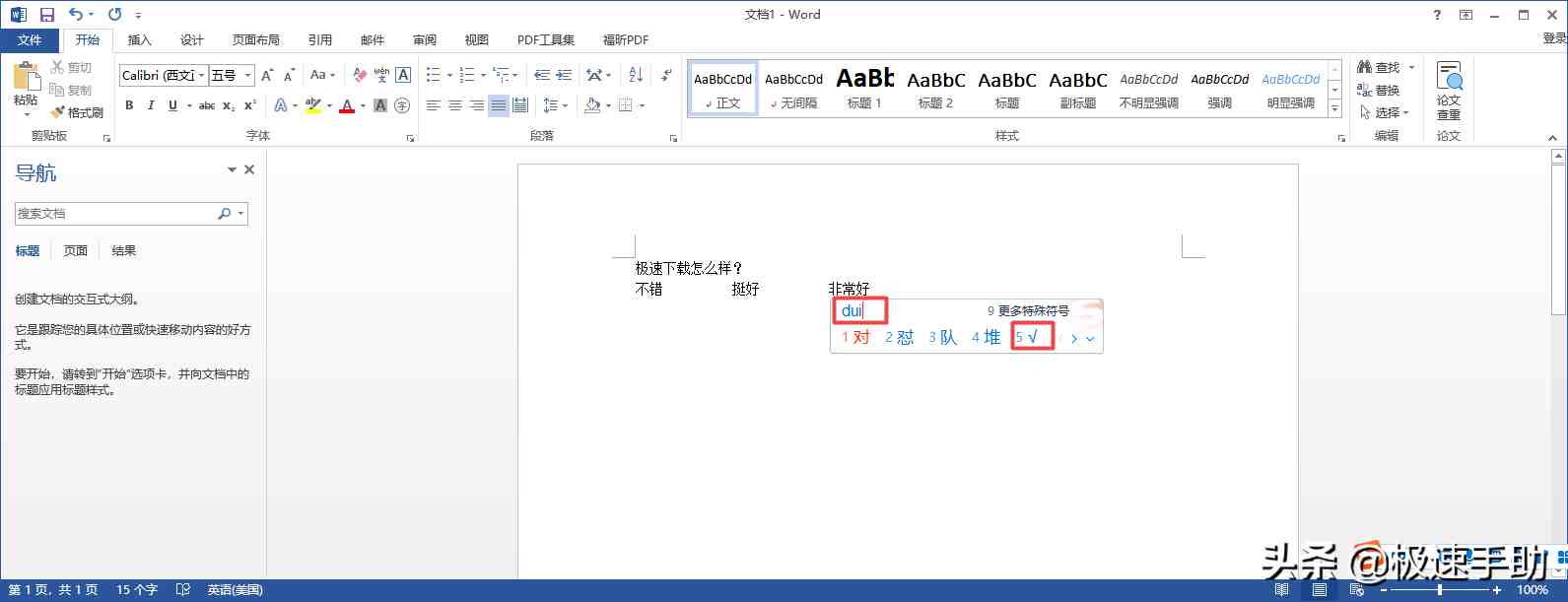
第三步 , 接着我们就在文字的前面输入好一个√对勾符号了 。
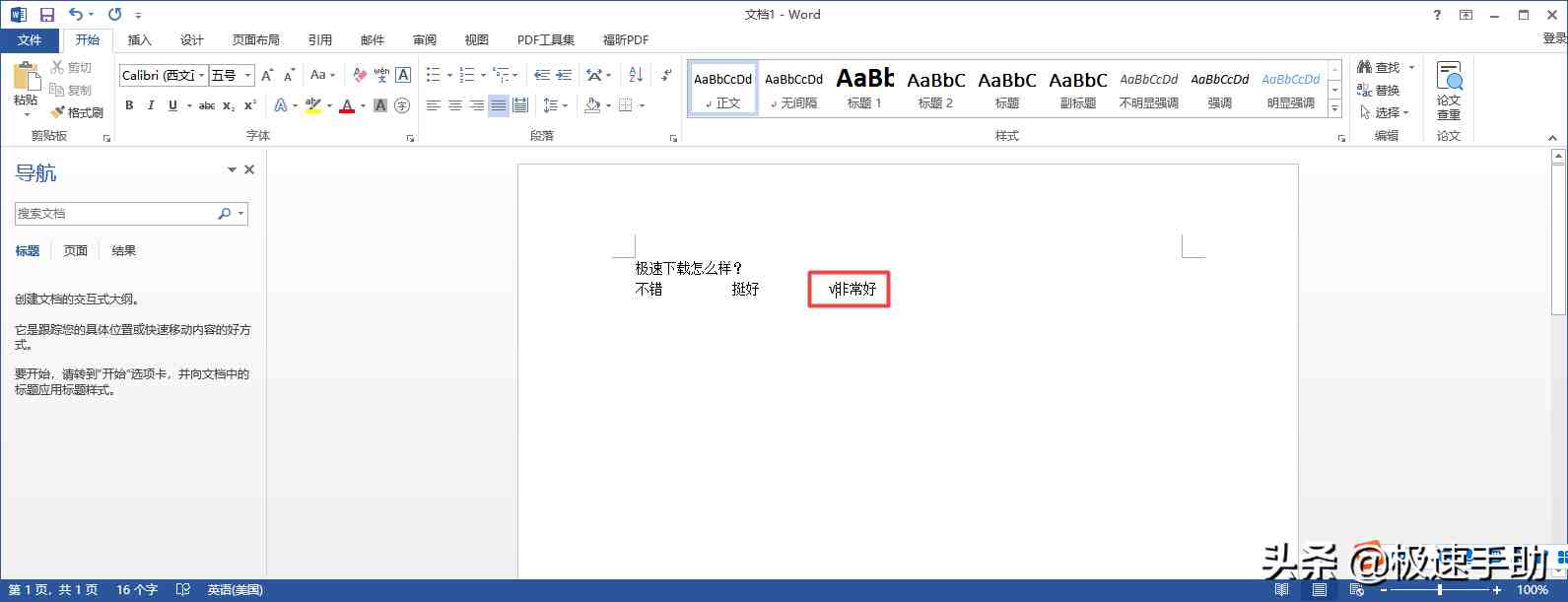
第四步 , 然后我们选中【√】符号 , 接着在开始选项卡的下方 , 找到【带圈字符】功能 , 并点击打开 。
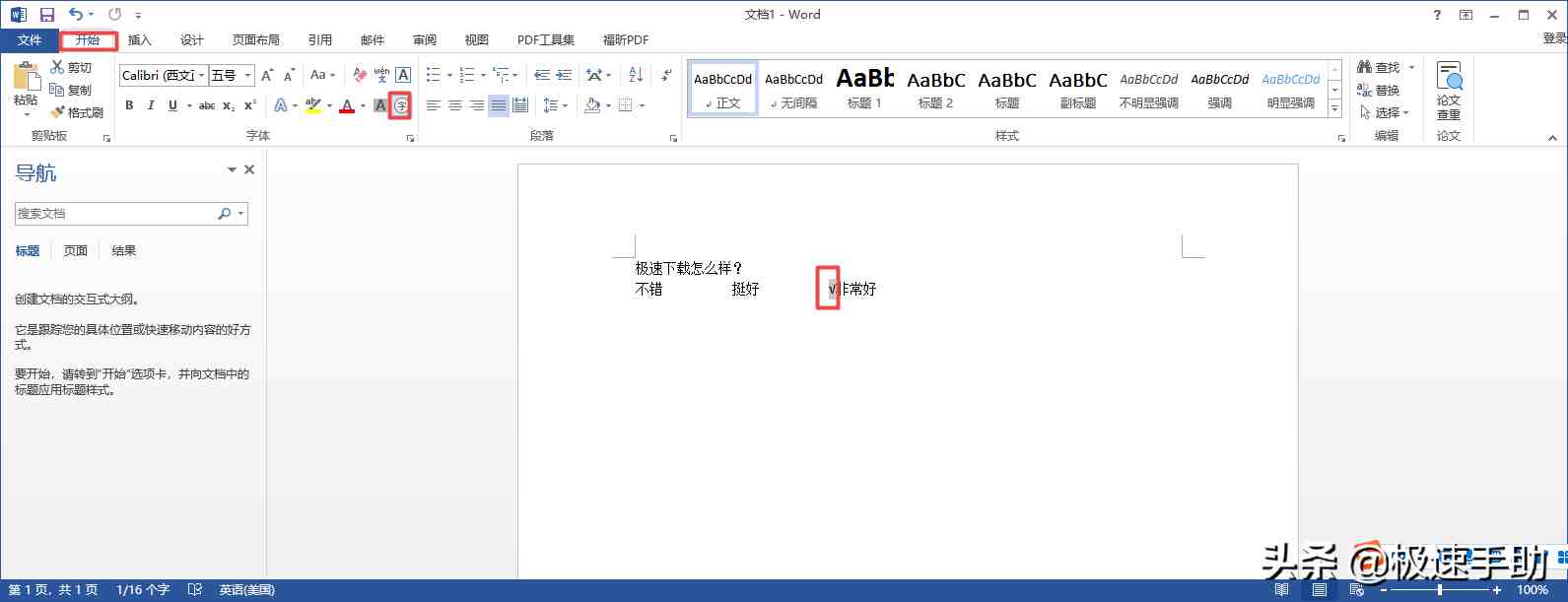
第五步 , 接着软件就会弹出【带圈字符】的窗口 , 在此窗口的【圈号】一栏中 , 我们选择【方框】选项 , 然后点击【确定】按钮 。
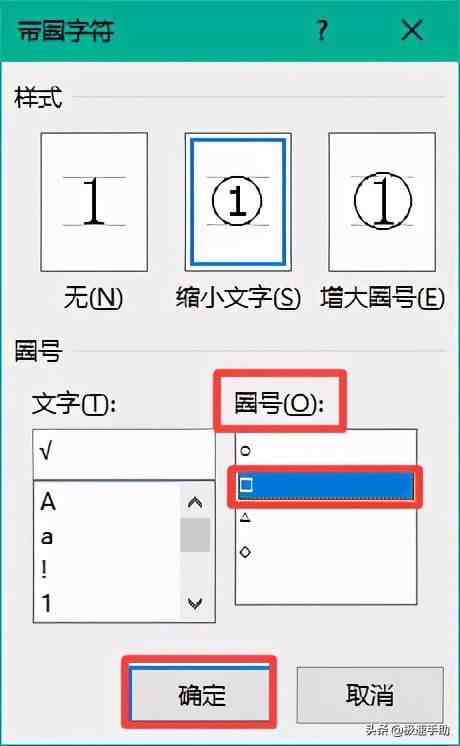
第六步 , 回百思特网到word文档界面后 , 我们就可以成功的在文档中插入一个带对勾的方框了 。
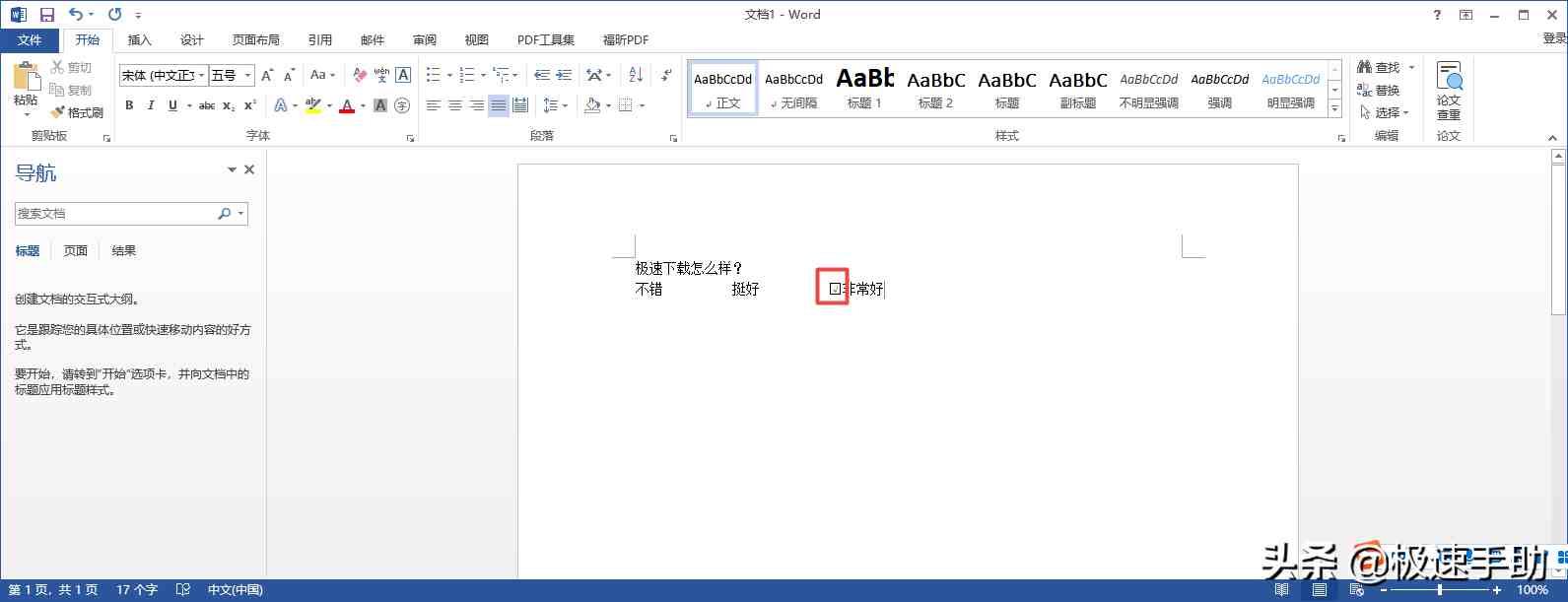
Word中在方框中输入对勾的方法二:通过插入特殊字符来实现
第一步 , 在word文档中 , 将鼠标的光标放在需要插入方框对勾的文字前方 , 然后在软件的工具栏中 , 找到【插入】选项卡 , 并点击进入 。
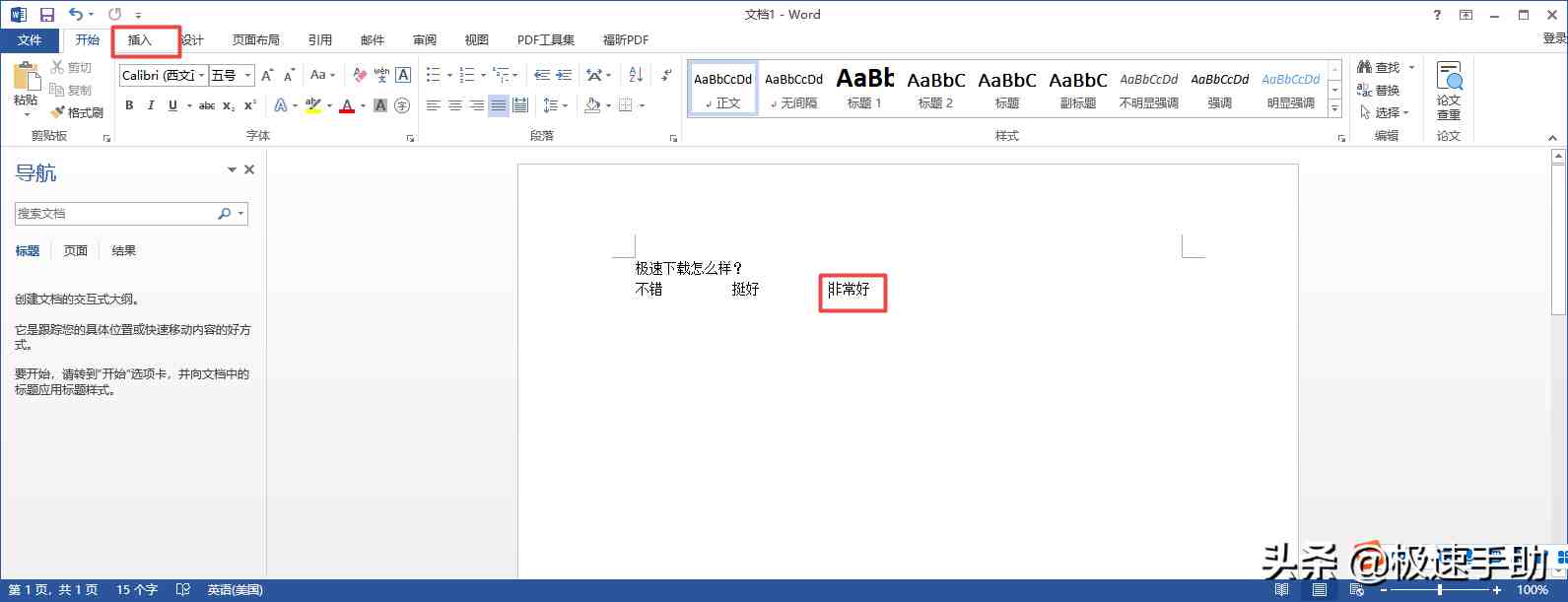
第二步 , 然后在插入选项卡的下方 , 找到【符号】功能 , 并点击它 , 然后在弹出的选项中 , 选择【其他符号】功能 。
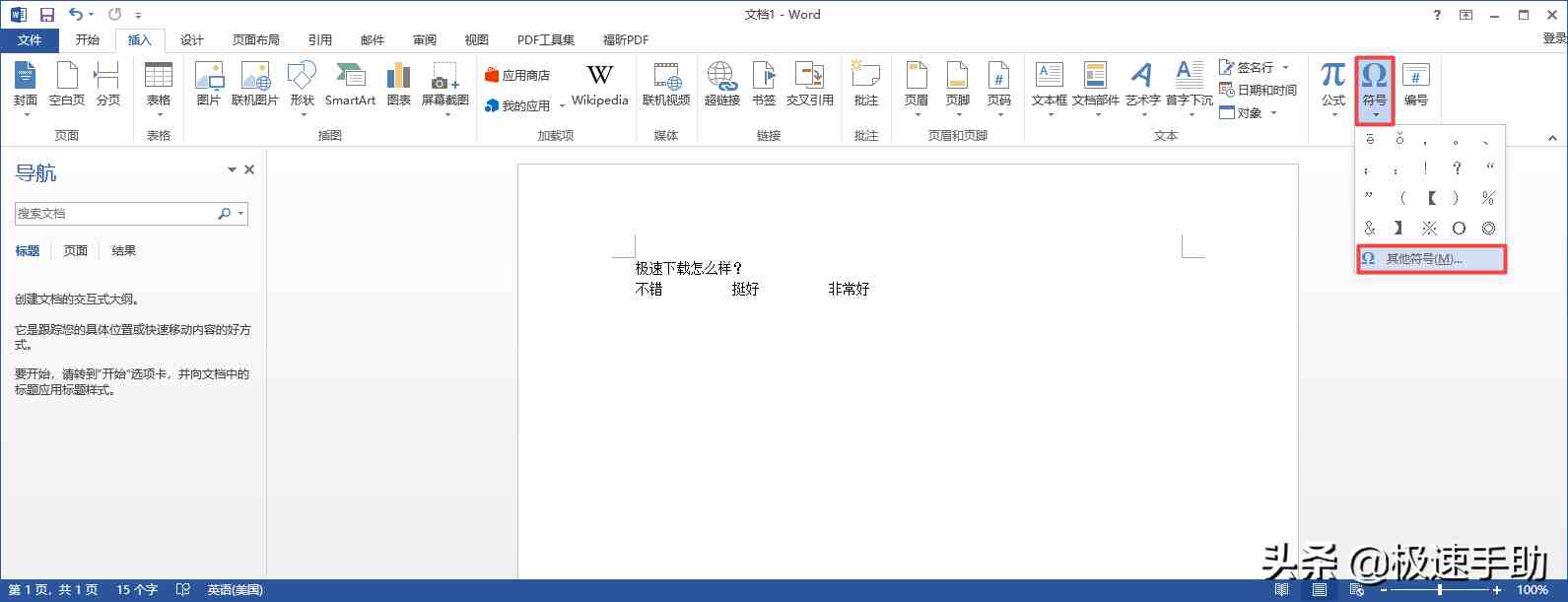
第三步 , 接着软件就会弹出符号的窗口 , 在【符号】选项卡的【字体】一栏中 , 选择【Wingdings 2】选项 , 然后在其下方的符号中 , 找到【方框里打钩】的符号 , 然后再点击【插入】按钮即可 。
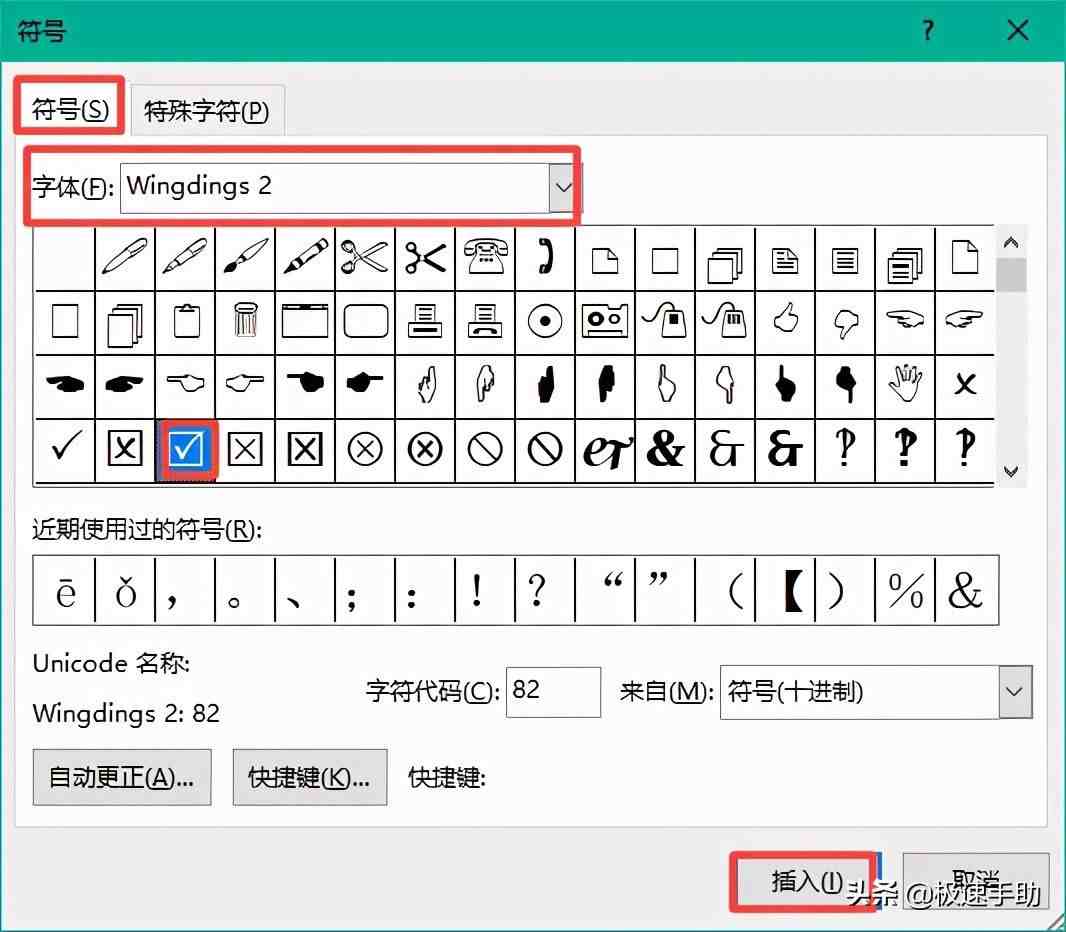
第四步 , 符号插入好以后 , 我们点击窗口右下角的【关闭】按钮 。
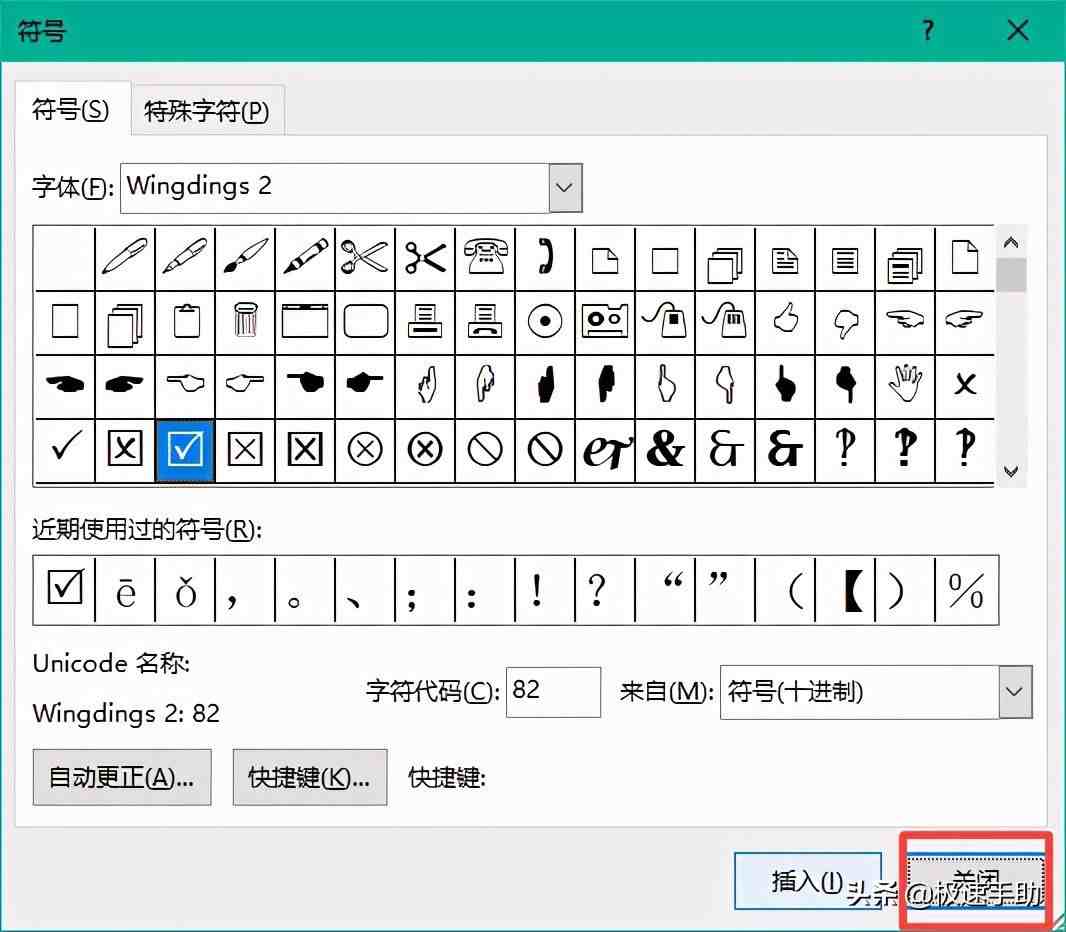
第五步 , 回到word文档界面后 , 我们就可以看到我们所需要的方框里打钩的符号了 。
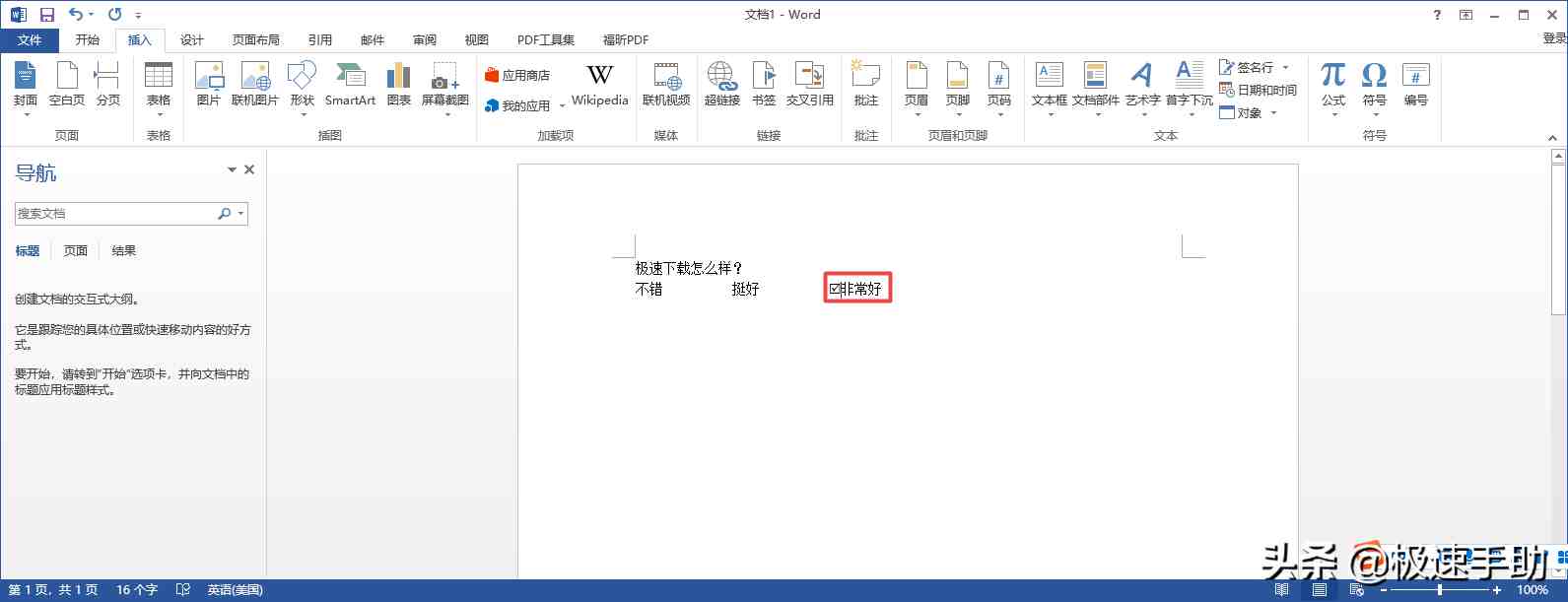
好了 , 这就是为大家总结的关于在word的方框中打钩的两种方法了 , 如果你平时也经常会需要插入一些特殊的符号的工作需求的话 , 那么不妨赶快跟着本文将输入方框打钩的方法学到手 , 这样日后在工作中遇到这样的需求时 , 我们就可以非常轻松的来完成它了 。
【word里面怎么打勾|Word中怎么在方框中打钩?】
- 身体乳|果酸身体乳怎么样,护肤效果好的身体乳排行榜
- 五一|2022五一去三亚怎么买到便宜的机票
- CSM收视率|2022年2月17日综艺节目收视率排行榜(北京向未来、最强大脑燃烧吧大脑、你会怎么做)
- 狗狗|狗狗吐绿色的呕吐物怎么回事
- 女朋友|女朋友手机屏幕碎了怎么安慰
- 女朋友|女朋友穿的用的都很贵怎么办
- 核桃|带壳核桃受潮怎么处理方法
- 荷兰猪|荷兰猪四肢无力怎么办
- 兔子跺脚|兔子使劲的跺后脚是怎么回事
- 墙壁|墙壁怎么手动打孔
